Annonse
En profesjonell presentasjon handler om inntrykk. Lysbildene dine skal se ut som en del. Når du vet hvordan du forbereder profesjonelt utseende presentasjoner, kan du tilpasse en PowerPoint mal eller lag dine egne tilpassede lysbilder.
Våre PowerPoint-tips 10 tips for å lage bedre PowerPoint-presentasjoner med Office 2016Microsoft PowerPoint fortsetter å sette nye standarder. Nye funksjoner i PowerPoint 2016 viser sin topplassering som det beste alternativet for smarte og kreative presentasjoner. Les mer vil hjelpe deg å unngå vanlige feil, holde publikumet ditt engasjert og lage en profesjonell presentasjon, både i form og innhold.
PowerPoint-lysbildedesign
Designet kan etterlate et første og varig inntrykk. Gi den et profesjonelt preg for å vinne publikums tillit og oppmerksomhet.
1. Komponer lysbildene dine nøye
Ikke kopier og lim inn lysbilder fra forskjellige kilder. Du vil ikke at presentasjonen din skal se ut som et filleteppe. Det du sikter etter er et konsistent utseende. Dette vil hjelpe publikum med å fokusere på det essensielle; talen din og nøkkelfakta du fremhever på lysbildene dine.
Til den slutten, bruk en grunnleggende mal eller lag din egen. PowerPoint kommer med et bredt utvalg av profesjonelle PowerPoint-presentasjonsmaler 7 steder hvor du raskt kan finne vakre presentasjonsmalerSøket ditt etter presentasjonsmaler i siste liten avsluttes med disse nettbaserte ressursene. Disse malnettstedene dekker både PowerPoint og Google Slides. Les mer , men du kan også finne gratis på nettet.
PowerPoint-tips: Når du åpner PowerPoint, legg merke til søkefeltet øverst. Et av de foreslåtte søkene er "presentasjoner". Klikk på den for å se alle PowerPoints standard presentasjonsmaler. Velg en kategori til høyre for å begrense søket.
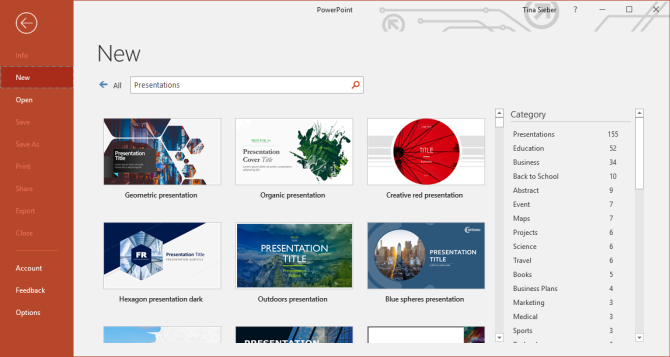
Velg en lettlest skrifttype. Det er vanskelig å få dette riktig, men disse Google-fonter med et profesjonelt utseende er et sikkert kort. Med mindre du er en designer, hold deg til en enkelt skrift og begrense deg til å leke med trygge farger og skriftstørrelser.

Hvis du er usikker på fonter, se Typografiens 10 bud vist ovenfor for orientering.
Velg nøye skriftstørrelser for overskrifter og tekst. På den ene siden, du ikke vil lage en vegg med tekst 9 PowerPoint-feil å unngå for perfekte presentasjonerDet er enkelt å skru opp PowerPoint-presentasjonen. La oss ta en titt på feil du sannsynligvis gjør når du presenterer lysbildefremvisningen, og hvordan du retter dem. Les mer og mister publikums oppmerksomhet. På den andre siden vil du at publikum skal kunne lese teksten du anser som nøkkelen. Så gjør skriftene dine store nok.
PowerPoint-tips: PowerPoint tilbyr flere forskjellige lysbildeoppsett. Når du legger til et nytt lysbilde, velg riktig layout under Hjem > Nytt lysbilde. For å bytte utforming av et eksisterende lysbilde, bruk Hjem > Layout. Ved å bruke standardoppsettene kan du gjøre sammenhengende designendringer på tvers av presentasjonen din når som helst.
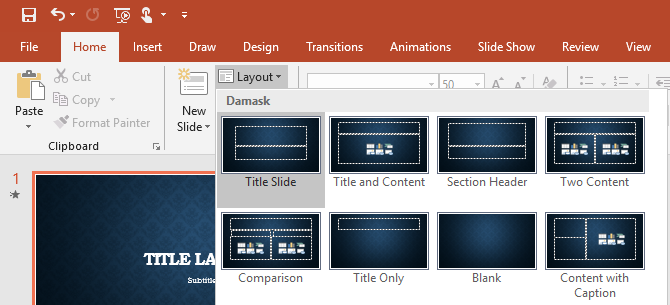
Gi plass til høydepunkter, for eksempel bilder eller ta med hjemmeldinger. Noen elementer bør skille seg ut. Så prøv å ikke begrave dem i bakgrunnsstøy, men gi dem plassen de trenger. Dette kan være et enkelt sitat eller et enkelt bilde per side uten annet enn en enkel overskrift og en enkel bakgrunn.
Pynt knapt men godt. Hvis du har godt innhold, trenger du ikke dekorasjon. Malen din vil være dekorativ nok.
Merk: Begrens rommet ditt design tar opp, og la aldri designet begrense budskapet ditt.
2. Bruk konsistens
Bruk konsekvent skrifttype og størrelser på alle lysbilder. Denne går tilbake til å bruke en mal. Hvis du valgte en profesjonell presentasjonsmal, vil designeren ha tatt seg av dette aspektet. Hold deg til det!
Match farger. Det er her så mange presentasjoner mislykkes. Du har kanskje valgt en funky mal og holdt deg til designerens fargeprofil, så ødelegger du det hele med stygge Excel-diagrammer 9 tips for formatering av et Excel-diagram i Microsoft OfficeFørsteinntrykket betyr noe. Ikke la et stygt Excel-diagram skremme av publikum. Her er alt du trenger å vite om å gjøre diagrammene attraktive og engasjerende i Excel 2016. Les mer .
Ta deg tid til å matche det visuelle med presentasjonsdesignet ditt.
Tekst og bakgrunnsfarger
Et dårlig valg av farger kan ødelegge presentasjonen din.
3. Bruk Kontrast
Svart tekst på hvit bakgrunn vil alltid være det beste, men også det kjedeligste valget. Du har lov til å bruke farger! Men bruk dem ansvarlig.
Hold det lett for øynene og ha alltid god kontrast i tankene. Hvis du er fargeutfordret, bruk et av de mange nettverktøyene for å velge en pen fargepalett. Eller bare bruk en mal og hold deg til standardfargene.
PowerPoint-tips: Bruk PowerPoints Design-meny for raskt å endre skrifttype og fargepalett for hele presentasjonen ved hjelp av forhåndsinnstilte designoppsett.
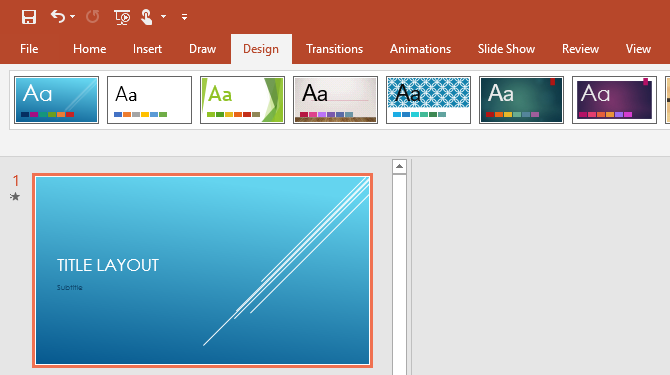
4. Påfør Brilliance
Bruk farger forsiktig for å fremheve budskapet ditt! Farger er dine venner. De kan få tall til å skille seg ut eller ta med hjem-meldingen din.
Ikke svekk fargeeffekten ved å bruke for mange farger i for mange tilfeller. Spesialeffekten fungerer bare hvis den brukes knapt. Prøv å begrense popfarger til én per lysbilde.
Gjør et strålende valg: match farger for design og god kontrast for å fremheve budskapet ditt. Bruk en profesjonell fargepalett for å finne hvilken farge som passer best med temaet ditt. Bruk Fargeteoriens 10 bud vist nedenfor for å lære mer om farger:
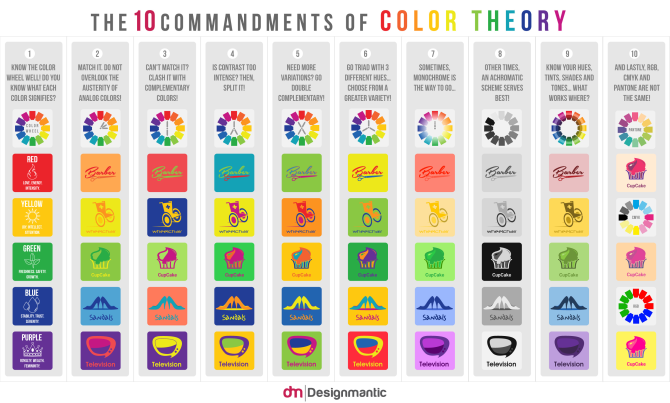
Tekst på PowerPoint-lysbilder
5. KYSSE
Keep Jegt Srett og Simple. Det betyr…
Nøkkelord bare på lysbildene dine.
Absolutt ingen hele setninger!
Og les aldri lysbildene dine, snakk fritt.
Husk at lysbildene dine kun er der for å støtte, ikke for å erstatte foredraget ditt! Du vil fortelle en historie, visualisere dataene dine og demonstrere nøkkelpunkter. Hvis du leser lysbildene dine, risikerer du å miste publikums respekt og oppmerksomhet.
PowerPoint-tips: Er du redd for å miste tankerekka? Legg til notater til lysbildene dine. Gå til Utsikt og under Forestilling klikk Notater for å få dem til å vises under lysbildene dine mens du redigerer. Når du starter presentasjonen, bruk PowerPoints presentasjonsmodus (gå til Lysbildefremvisning og under Skjermer, kryss av Bruk presentasjonsvisning), slik at du kan se på notatene dine ved behov.
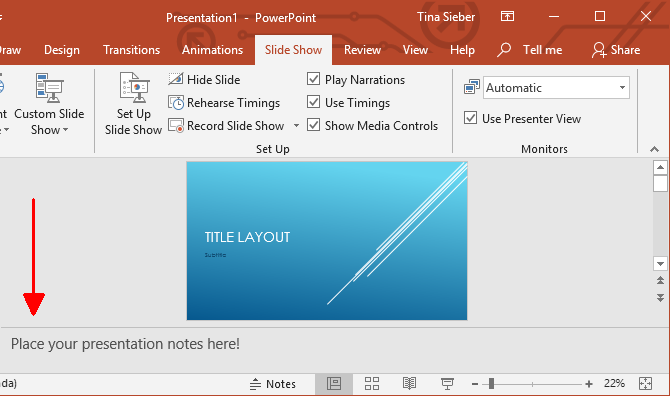
6. Ta hjemmelding
Oppsummer alltid nøkkelpoenget ditt i en Ta hjemmelding. Spør deg selv, hvis publikum lærte eller husket én enkelt ting fra presentasjonen, hva vil du at det skal være? Det er din Ta hjemmelding.
De Ta hjemmelding er nøkkelmeldingen din, et sammendrag av dataene eller historien din. Hvis du holder en timelang presentasjon, kan det hende du har flere Ta hjemmeldinger. Det er greit. Bare sørg for at det du tror er nøkkelen, virkelig betyr noe for publikum.
Lag din Ta hjemmelding minneverdig. Det er ditt ansvar at publikum tar med seg noe verdifullt hjem. Hjelp dem å "få det" ved å få Take Home-meldingen til å skille seg ut, enten visuelt eller gjennom hvordan du rammer den verbalt.
Visuelle presentasjoner
Bilder er nøkkelelementer i hver presentasjon. Publikummet ditt har ører og øyne, de vil se hva du snakker om, og en god visuell pekepinn vil hjelpe dem å forstå budskapet ditt mye bedre.
7. Legg til bilder
Ha flere bilder i lysbildene dine enn tekst. Visuals er vennene dine. De kan illustrere poengene dine og støtte budskapet ditt.
Men ikke bruk bilder til å dekorere! Det er dårlig bruk av visuelle elementer fordi det bare er en distraksjon.
Bilder kan forsterke eller utfylle budskapet ditt. Så bruk bilder for å visualisere eller forklare historien din.
PowerPoint-tips: Trenger du en visuell, men har du ikke en for hånden? PowerPoint er koblet til Bings bibliotek med nettbilder du kan bruke til presentasjonene dine. Gå til Sett inn og under Bilder plukke ut Online bilder. Du kan bla etter kategori eller søke i biblioteket. Sørg for å sette en hake for Kun Creative Commons, slik at du ikke ved et uhell bryter opphavsretten.
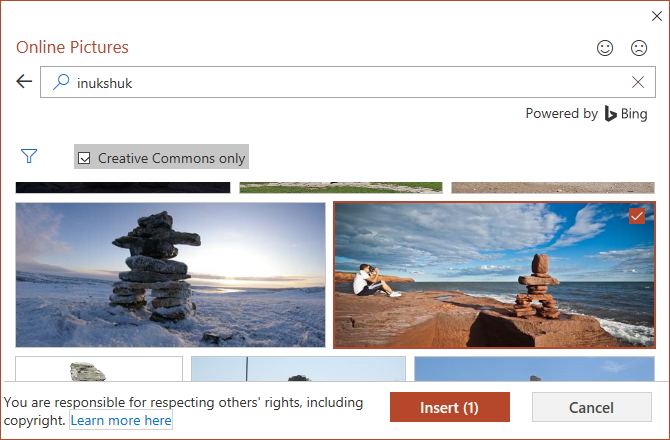
Merk: Ja, et bilde sier mer enn tusen ord. Med andre ord, hvis du ikke har tid til tusen ord, bruk et bilde!
PowerPoint-animasjoner og media
I animasjoner er det en fin linje mellom et komisk og et profesjonelt inntrykk. Men animasjoner kan være kraftige verktøy for å visualisere og forklare kompliserte saker. En god animasjon kan ikke bare forbedre forståelsen, den kan også få budskapet til å henge med publikummet ditt.
8. Ikke vær dum
Bruk sparsomt med animasjoner og media. Du bør bare bruke dem i ett av to tilfeller:
- For å trekke oppmerksomhet, for eksempel til din Ta hjemmelding.
For å tydeliggjøre en modell eller fremheve en effekt.
Bygg inn media i presentasjonen din Slik bygger du inn en YouTube-video og andre medier i PowerPoint-presentasjonen dinTypiske presentasjoner er kjedelige saker med tekst og bedriftsbakgrunn som gir lite interesse. Mediefiler kan lette opp opplevelsen. Vi viser deg hvordan du legger inn selv videoer. Les mer og sørg for at det fungerer i presentasjonsmodus. Å teste presentasjonen hjemme vil spare deg for tid og unngå sjenanse.
Målrett presentasjonsinnholdet ditt
Målet ditt, det vil si publikummet ditt, definerer innholdet i presentasjonen din. Du kan for eksempel ikke lære skolebarn om de kompliserte sakene i økonomien, men du kan kanskje forklare dem hva økonomien er i utgangspunktet og hvorfor den er viktig.
9. Ha publikum i tankene
Når du kompilerer PowerPoint-presentasjonen, still deg selv disse spørsmålene:
- Hva vet publikummet mitt?
- Hva trenger jeg å fortelle dem?
- Hva forventer de?
- Hva vil være interessant for dem?
- Hva kan jeg lære dem?
- Hva vil holde dem fokusert?
Svar på disse spørsmålene og kok lysbildene dine ned til det aller viktigste. I foredraget ditt, beskriv det viktigste fargerikt og bruk våpnene dine, dvs. tekst, bilder og animasjoner klokt (se ovenfor).
Merk: Hvis du ikke klarer å treffe målet, spiller det ingen rolle hvor genialt designet ditt er eller hvor briljant du valgte farger og nøkkelord. Ingenting betyr mer enn publikums oppmerksomhet.
10. Øv på presentasjonen din som en profesjonell
En godt øvd og entusiastisk foredrag vil hjelpe deg med å overbevise publikum og beholde oppmerksomheten deres. Her er noen hovedpunkter som definerer en god samtale:
- Kjenn lysbildene dine ut og inn.
- Snakk fritt.
- Snakk med selvtillit – høyt og tydelig.
- Snakk i et jevnt tempo, bedre for sakte enn for fort.
- Hold øyekontakt med publikum.
Et siste PowerPoint-presentasjonstips
Jeg har vist deg hvordan du kan tenke gjennom hele presentasjonen, fra å velge et design til å snakke med publikum. Her er et tanketriks: prøv aldri å tolke blikket på lytternes ansikter. Sjansen er stor for at du tar feil. Bare anta at de er fokuserte og tar notater.
Du har gjort ditt beste for å gi dem en profesjonell PowerPoint-presentasjon, og publikum ønsker å lære av deg. Utseendene deres er ikke tvil eller forvirring. Det er fokus! Vel, d'oh! Det er klart at du er eksperten og de er lærene. Hvis du kan komme inn i denne tankegangen, kan du slappe av og prestere på ditt beste.
For din neste profesjonelle presentasjon, prøv en av disse PowerPoint-tillegg og malressurser 5 PowerPoint-tillegg og nettsteder for gratis maler for å lage vakre presentasjonerDra nytte av disse nettstedene, guidene og tilleggene for å lage en nydelig PowerPoint-presentasjon som imponerer publikum. Les mer eller hvis du trenger maler for PowerPoint business pitch dekk 10 fantastiske maler for forretningspitch-dekk for å imponere publikummet dittDisse fantastiske malene for forretningspitchdekk gir deg kraftige måter å kommunisere ideene dine til menneskene som betyr mest. Les mer , vi har deg dekket der også.
Kanskje du vil ha et annet alternativ for lysbildefremvisningen din? Ta en titt på hvordan du kan lage profesjonelle presentasjoner i Canva Hvordan lage den perfekte profesjonelle presentasjonen i CanvaDu trenger kanskje ikke Microsoft PowerPoint! Canva kan hjelpe deg med å lage profesjonelle presentasjoner på halvparten av tiden. Les mer også.
Tina har skrevet om forbrukerteknologi i over et tiår. Hun har en doktorgrad i naturvitenskap, et diplom fra Tyskland og en MSc fra Sverige. Hennes analytiske bakgrunn har hjulpet henne til å utmerke seg som teknologijournalist ved MakeUseOf, hvor hun nå administrerer søkeordforskning og -operasjoner.